A Windows 10 natív támogatást nyújt a Chromecast számáraés ez szörnyű. Gyakran előfordul, hogy az operációs rendszer egyszerűen nem találja meg a Chromecast eszközt, annak ellenére, hogy a rendszerre telepített alkalmazások és böngészőbővítmények csak nagyon jól találják azt. Ha a Windows olyan verzióját használja, amely nem a Windows 10, akkor a választott audio- vagy videoalkalmazással kell támaszkodnia a Chromecast támogatására. Audio görgő egy ingyenes alkalmazás, amely mind a Windows, mind az OS X számára elérhető, és lehetővé teszi, hogy a számítógépről származó összes hangot a Chromecastra továbbítsa. Csak akkor kell elindítania az alkalmazást, és kiválasztania kell az eszközt, hogy elkezdhesse a hang átadását.
Töltse le és futtassa az Audio Caster szoftvert. A tálcán kattintson az alkalmazás ikonjára, és válassza ki a Chromecast-eszközét.

Játssz bármit, amit akar. Lehet zene, videó vagy akár játék. Az audio a TV-n vagy a monitoron keresztül irányul, amelyhez a Chromecastot csatlakoztatta. Az asztal nem tükröződik.
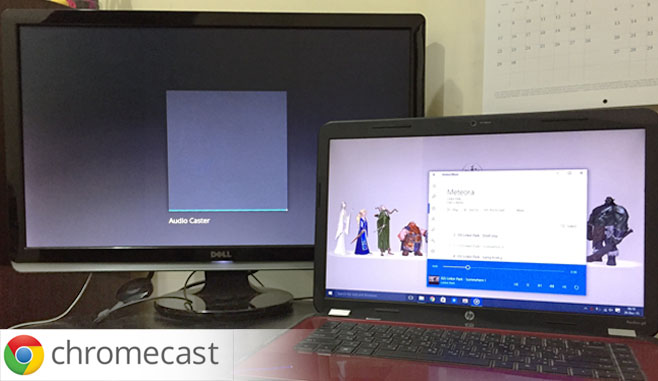
Az Audio Caster-et kipróbáltuk a Windows 10 rendszeren. A Groove zenei alkalmazáson keresztül lejátszott zene nagyon jól játszott, dadogás nélkül. A zenei alkalmazások jól teljesítettek, de a játékok, olyan könnyűek voltak, mint a Microsoft Solitaire, észrevehető késéssel fordultak elő a hangban. A Minecraft ugyanúgy viselkedett, bár a játék verziója egy béta verzió volt.
A késés annak oka lehet, hogy a többi alkalmazás isigényel a rendszer erőforrásait, bár nem látom, hogy a pasziánsz erőforrás-disznó legyen. Mivel ez csak a hang átadása, egyáltalán nem szabad lemaradni, mivel sok alkalmazásnak sikerül hangot és videót egyaránt átadnia, csekély vagy hiányos késéssel. Ennek ellenére az Audio Caster nagyszerűen használható bármilyen zenei alkalmazáshoz, amely még támogatást nyújtott a Chromecast számára.
Töltse le az audio görgetőt













Hozzászólások